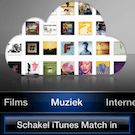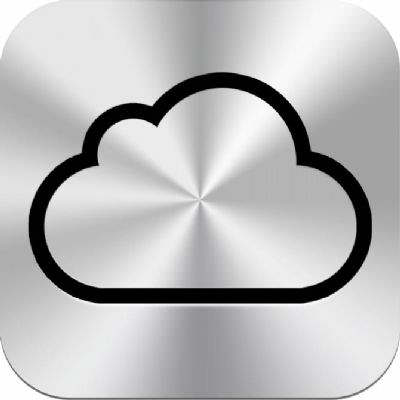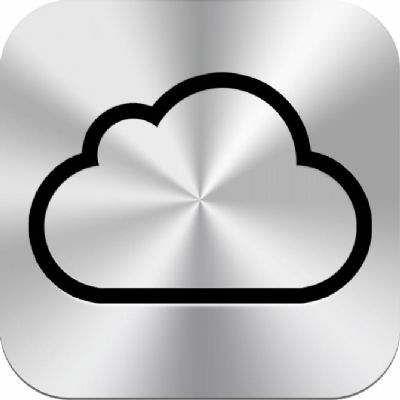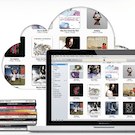Air Playit: Video’s vanaf je Mac bekijken op de iPhone/iPad
Air Playit is een applicatie waarmee je video's die aanwezig zijn op je Mac via een Wi-Fi of 3G verbinding kunt bekijken op iPhone, iPod touch of iPad. Air Playit bestaat uit een server/client applica... lees verder ▸
Air Playit is een applicatie waarmee je video's die aanwezig zijn op je Mac via een Wi-Fi of 3G verbinding kunt bekijken op iPhone, iPod touch of iPad. Air Playit bestaat uit een server/client applicatie en ondersteunt naast alle standaard OS X formaten ook MKV, M2TS, AVCHD, AVI, en WMV. De video's worden door de Air Playit-server applicatie on-the-fly geconverteerd in het juiste formaat en doorgestuurd naar je iOS device. Na het starten van de server en de iOS applicatie kun je direct beginnen met het streamen van video's. Via een mappenstructuur kun je door de mappen met video's bladeren en eventueel extra informatie over de video bekijken. Het menu geeft je ook de mogelijk om een video te converteren in iPhone of iPad formaat. Deze optie is handig wanneer het on-the-fly converteren problemen oplevert omdat je Mac te langzaam is. lees verder ▸
Meldingen van herinneringen snel “snoozen”
Sinds OS X 10.8 Mountain Lion is de herinneringen applicatie toegevoegd in OS X. In principe is het is een exacte kopie van de iOS variant, toch heeft deze applicatie extra opties. Zo is het mogelijk ... lees verder ▸
Sinds OS X 10.8 Mountain Lion is de herinneringen applicatie toegevoegd in OS X. In principe is het is een exacte kopie van de iOS variant, toch heeft deze applicatie extra opties. Zo is het mogelijk om een herinneringenlijst te delen met andere, hoe je dit precies doet kun je hier terugvinden. Daarnaast is het ook mogelijk om de melding van een herinnering te 'snoozen'. Dit kun je vrij eenvoudig doen door wanneer de melding verschijnt op de knop 'snooze' te drukken. Hierdoor zal je na 15 minuten weer opnieuw de melding ontvangen. Echter is er een snellere manier om de herinneringen te snoozen. lees verder ▸
Tijdslimieten instellen op een Mac
In OS X is het mogelijk een tijdlimiet in te stellen op je Mac, hierdoor kun je allen gebruik maken van de Mac tussen de opgegeven tijden. Op zich geen spectaculaire functie, tenzij je niet wilt dat d... lees verder ▸
In OS X is het mogelijk een tijdlimiet in te stellen op je Mac, hierdoor kun je allen gebruik maken van de Mac tussen de opgegeven tijden. Op zich geen spectaculaire functie, tenzij je niet wilt dat dochter- of zoonlief tot midden in de nacht op het wereld wijde web kan surfen. Uiteraard is deze optie ook handig in het bedrijfsleven om er voor te zorgen dat er geen overuren worden gemaakt ;-). Naast een vaste periode kun je er ook voor kiezen om een gebruiksduur in te stellen per dag. Dit wil zeggen dat je de Mac gedurende 3, 4, 5, enzovoorts uren kunt gebruiken per dag. De optie om een tijdlimiet in te stellen vind je terug in het 'ouderlijk toezichtmenu' van de Systeemvoorkeuren. Er zijn drie verschillende soorten periodes, zo kun je een tijdlimiet instellen voor de doordeweekse dagen, het weekend en bedtijd. Volg de onderstaande stappen om een tijdslimiet in te stellen. lees verder ▸
De harddisk van een MacBook sneller in sluimerstand plaatsen
Op een MacBook kun je met behulp van ▸ Systeemvoorkeuren ▸ Energiestand instellen dat de harddisk in sluimerstand wordt geplaatst wanneer deze niet wordt gebruikt. Dit kan een positieve invloe... lees verder ▸
Op een MacBook kun je met behulp van ▸ Systeemvoorkeuren ▸ Energiestand instellen dat de harddisk in sluimerstand wordt geplaatst wanneer deze niet wordt gebruikt. Dit kan een positieve invloed hebben op de batterijduur van je MacBook. Standaard wordt door OS X de harddisk van je MacBook na 10 minuten in de sluimerstand geplaatst. Via de systeemvoorkeuren kun je deze interval niet aanpassen, met behulp van het pmset commando onder OS X Terminal is dit wel mogelijk. Zo kun je bijvoorbeeld de interval instellen op 5 minuten. Let wel op dat de harddisk opnieuw moet opstarten wanneer deze in sluimerstand is geplaatst, hierdoor is enige vertraging merkbaar bij het ontwaken van de harddisk.lees verder ▸
iTunes Match activeren op de Apple TV
Met de komst van iTunes Match heb je op al je iOS apparaten jou eigen muziek beschikbaar doordat deze worden opgeslagen in iCloud, dus ook op je Apple TV van de tweede od derde generatie met software ... lees verder ▸
Met de komst van iTunes Match heb je op al je iOS apparaten jou eigen muziek beschikbaar doordat deze worden opgeslagen in iCloud, dus ook op je Apple TV van de tweede od derde generatie met software release 4.4 of hoger. Sinds de uitrol van iTunes Match in Nederland is er op de Apple TV een extra menu bijgekomen genaamd 'Muziek' vanuit hier kun je de muziek vanaf iCloud streamen naar je Apple TV, je dient hiervoor eerst iTunes Match te activeren. lees verder ▸
iOS: Zelf de foto’s voor Fotolijst weergave selecteren
Fotolijst is een leuke functie voor je iPad, het tovert je iPad om in een stijlvolle fotolijst die met behulp van verschillende diavoorstellingen en effecten een mooie weergave geeft van je foto's. St... lees verder ▸
Fotolijst is een leuke functie voor je iPad, het tovert je iPad om in een stijlvolle fotolijst die met behulp van verschillende diavoorstellingen en effecten een mooie weergave geeft van je foto's. Standaard laat de Fotolijst alle foto's zien die op je iPad staan. Er bestaat ook de mogelijkheid om alleen bepaalde gebeurtenissen, albums, fotostream of de filmrol weer te geven. Mocht je niet tevreden zijn met deze opties dan kun je zelf op de iPad een album aanmaken die alleen jou favoriete foto's bevat, alleen deze foto's worden dan getoond in de fotolijst. Hierdoor voorkom je dat er foto's worden weergegeven die je liever niet laat zien.lees verder ▸
SmartConverter: Eenvoudig audio en video converteren naar iTunes formaat
De kerstvakantie is in volle gang, wanneer je op wintersport gaat moet je vaak lang reizen. Een film of favoriete muziek op je iPhone of iPad helpt de tijd sneller voorbij gaan. Het toevoegen van audi... lees verder ▸
De kerstvakantie is in volle gang, wanneer je op wintersport gaat moet je vaak lang reizen. Een film of favoriete muziek op je iPhone of iPad helpt de tijd sneller voorbij gaan. Het toevoegen van audio aan iTunes is in de meeste gevallen geen probleem, video daartegen is een ander verhaal. iTunes ondersteunt alleen .mp4 en .mov bestanden en de standaard audiobestanden zoals .aac, m4a en mp3. Heb je een andere bestandstype dan kun je die die niet direct toevoegen. Met applicatie SmartConverter kun je eenvoudig video en audio bestanden converteren voor gebruik op de Apple TV, iPhone, iPad en iPod Touch. lees verder ▸
Maak van iCloud een online harddisk zonder externe tool
Vele Mac gebruikers maken gebruik van Dropbox, Google Drive, enzovoorts om documenten, afbeeldingen en andere bestanden online te bewaren en te raadplegen via verschillende iOS en OS X apparaten. Er i... lees verder ▸
Vele Mac gebruikers maken gebruik van Dropbox, Google Drive, enzovoorts om documenten, afbeeldingen en andere bestanden online te bewaren en te raadplegen via verschillende iOS en OS X apparaten. Er is echter ook een manier om van je iCloud een soort van online harddisk te maken. Eerder schreven we al over iClouDrive, met deze externe tool kun je een map aanmaken die met behulp van iCloud wordt gesynchroniseerd. Echter is er een andere optie die standaard aanwezig is in je Mac. Volg hiervoor onderstaande procedure: lees verder ▸
Vier handige iTunes Match tips
Verberg muziek die niet op je Mac staat Dankzij iTunes Match word je muziek bewaard "in the cloud", maar natuurlijk kan je ook gewoon je muziek of een gedeelte van je muziekcollectie bewaren op je ... lees verder ▸
Verberg muziek die niet op je Mac staat Dankzij iTunes Match word je muziek bewaard "in the cloud", maar natuurlijk kan je ook gewoon je muziek of een gedeelte van je muziekcollectie bewaren op je Mac. Je kan ervoor kiezen om in de bibliotheek de muziek te tonen die zowel in de iCloud staat als op je Mac of enkel de muziek die lokaal op je Mac aanwezig is. Dit kan via menu-optie iTunes ▸ Weergave ▸ 'Toon muziek die niet op deze computer staat', met deze keuze krijg zowel de iCloud als lokaal bewaarde muziek te zien. Met iTunes ▸ Weergave ▸ 'Verberg muziek die niet op deze computer staat', wordt alleen muziek getoond die lokaal aanwezig is op je Mac. lees verder ▸
Spellingcontrole: Woorden toevoegen en verwijderen
In alle OS X programma's waarmee je tekst kunt bewerken heb je de beschikking over de spellingcontrolefunctie. Het is mogelijk om aan de spellingcontrole handmatig woorden of termen toe te voegen. In ... lees verder ▸
In alle OS X programma's waarmee je tekst kunt bewerken heb je de beschikking over de spellingcontrolefunctie. Het is mogelijk om aan de spellingcontrole handmatig woorden of termen toe te voegen. In een document kan je de spelling controleren met behulp van de optie 'Spelling en grammatica' in het Wijzig-menu. Een verkeerd gespeld woord zal worden gemarkeerd met een rode stippellijn. Door te dubbelklikken op het gemarkeerde woord kun je met control+klik of de rechtermuisknop een suggestie selecteren uit het context menu. Wanneer je zeker bent dat de spelling klopt dan kun je met de optie 'Negeer spelling' de markering onder het woord verbergen. Door middel van de optie 'Voeg spelling toe' voeg je het woord toe aan een speciaal bestand dat wordt gebruikt door de spellingcontrole. lees verder ▸
iTunes 11: Lettertypes aanpassen
In iTunes 11 wijkt Apple af van het standaard lettertype dat normaal gesproken wordt gebruikt in al hun eigen applicaties. In plaats van 'Lucida Grande' wordt er nu gebruik gemaakt van 'Helvetica Neue... lees verder ▸
In iTunes 11 wijkt Apple af van het standaard lettertype dat normaal gesproken wordt gebruikt in al hun eigen applicaties. In plaats van 'Lucida Grande' wordt er nu gebruik gemaakt van 'Helvetica Neue' en zoals bij iedere verandering, is ook dit niet bij iedereen in goede aarde gevallen. In sommige gevallen staan de 'Helvetica Neue' letters te dicht bij elkaar waardoor ze niet altijd even duidelijk te lezen zijn. Wanneer je een beetje handig bent met het bewerken van property lists dan kun je iTunes voorzien van een ander lettertype. lees verder ▸
iTunes cadeaukaart geven via de iTunes Store (archief)
Over enkele dagen is het Kerstmis, voor velen het gezelligste feest van het jaar. Misschien liggen onder de kerstboom al een hoop pakjes op je te wachten. Mocht je omwille van tijdsgebrek geen cadeau ... lees verder ▸
Over enkele dagen is het Kerstmis, voor velen het gezelligste feest van het jaar. Misschien liggen onder de kerstboom al een hoop pakjes op je te wachten. Mocht je omwille van tijdsgebrek geen cadeau gekocht hebben voor je vrienden, partner of familie dan hebben we nog een last-minute optie voor je. Eerder schreven we al een artikel hoe je een applicatie cadeau kan geven, dit kan al een eventuele optie zijn. Echter is het ook mogelijk om een iTunes cadeaukaart te geven zonder hiervoor naar de winkel te gaan om deze te kopen. Het is namelijk mogelijk om via de iTunes store een iTunes cadeaukaart te kopen en cadeau te geven. [uitgelicht]Apple heeft de iTunes- en App Store cadeaukaart vervangen door de Apple Gift Card, hoe dat precies werkt lees je hier terug. [/uitgelicht] iTunes kaart cadeau geven via iOS: • Open de App Store (of klik hier) • Tap op het 'Uitgelicht' tabblad • Scroll naar beneden • Tap op de knop 'Stuur cadeau' • Vul de correcte gegevens in en een persoonlijke boodschap Kies een gewenst bedrag, standaard kan je 20, 30 of 50 euro kiezen. Daarnaast kun je een eigen bedrag invoeren via de optie 'overige'. Daarnaast kun je er voor kiezen om het cadeau in te plannen, hierdoor wordt het cadeau via e-mail bezorgt op de gewenste dag. iTunes kaart cadeau geven via OS X: • Klik hier om de iTunes cadeau sectie te openen in iTunes. • Klik op optie 'Koop nu' bij Cadeaubonnen e-mailen • Vul de gegevens in en kies een gewenst bedrag Via de iTunes Store in OS X is het mogelijk om een cadeaubon af te drukken, hierdoor kun je deze persoonlijk af te geven. Klik hiervoor in het 'iTunes-cadeaus kopen' menu op de optie 'Cadeaubonnen om af te drukken'. Vul de gegevens in en druk je iTunes cadeaubon af. Meer tips over iTunes Store kun je hier terugvinden. lees verder ▸
OS X: Extra opties in de berichten applicatie
Met de komst van de berichten applicatie voor de Mac kun je gratis communiceren met andere iMessage gebruikers. Als je regelmatig communiceert met verschillende mensen is het na verloop van tijd niet ... lees verder ▸
Met de komst van de berichten applicatie voor de Mac kun je gratis communiceren met andere iMessage gebruikers. Als je regelmatig communiceert met verschillende mensen is het na verloop van tijd niet echt meer duidelijk of sommige berichten nu dringend beantwoord moeten worden of niet. In de berichten applicatie is het mogelijk om je contacten te voorzien van een persoonlijk geluid, dit wordt afgespeeld zodra er een nieuw bericht binnenkomt. Echter zit deze functie verstopt in de Message-applicatie. lees verder ▸
AroundMe: Welke faciliteiten liggen er in de buurt?
Het is mogelijk om via Google Maps of de standaard kaarten applicatie in iOS te zoeken naar bijvoorbeeld hotels en restaurants in de buurt. Echter is dit niet altijd overzichtelijk. Met de gratis appl... lees verder ▸
Het is mogelijk om via Google Maps of de standaard kaarten applicatie in iOS te zoeken naar bijvoorbeeld hotels en restaurants in de buurt. Echter is dit niet altijd overzichtelijk. Met de gratis applicatie AroundMe voor iOS kun je snel en eenvoudig alle faciliteiten in de buurt of van een bepaalde locatie bekijken. De applicatie bundelt alle faciliteiten samen van de verschillende kaarten en locatie applicaties en heeft hierdoor een grootte database. Je kunt verschillende faciliteiten opzoeken zoals: restaurants, Apple stores, theaters, parking, bars, enzovoorts. Het is zelfs mogelijk om hotels te bekijken met hun bijhorende prijs per nacht en welke nog beschikbaar zijn. lees verder ▸